网站首页常识百科 >正文
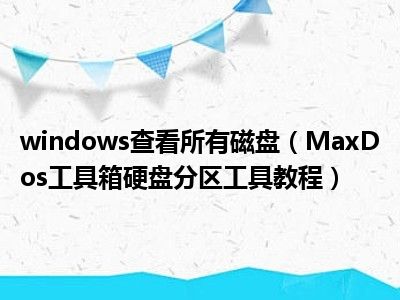
想必现在有很多小伙伴对于MaxDos工具箱硬盘分区工具教程方面的知识都比较想要了解,那么今天小好小编就为大家收集了一些关于MaxDos工具箱硬盘分区工具教程方面的知识分享给大家,希望大家会喜欢哦。
1.将制作好的大白菜u盘启动盘插入usb接口,然后进入BIOS设置u盘启动为第一启动项,按开机键进入大白菜PE系统。如下图所示
2.在打开的MAXDOS工具箱选择界面中,移动光标选择“【02】运行MaxDos9.3工具箱增强版G”回车确认。如下图所示
3.来到内存组合模式界面,移动光标选择“XMGR......模式”回车确认。如下图所示
版权任归芝至点士回答网难专站或原作者所有
4.在主菜单工具选择界面中,移动光标选择“2.硬盘....分区工具”回车确认。如下图所示
5.接着在弹出的分区选择界面中,移动光标选择“6.Spfdisk...分区工具”回车确认。如下图所示
6.打开分区工具之后,系统会自动弹出引导程序管理界面,直接按回车键进入Spfdisk分区工具操作界面。如下图所示
7.通过上下方向键移动光标,选择“p.硬盘分区工具”回车确认打开分区工具所有功能选项界面。如下图所示
8.然后移动光标到“1.创建分区”回车一下在弹出的提示窗口中选择“(Y)是”再次回车确认开始建立分区。如下图所示
9.分区创建完成,按Esc回到分区工具主界面,移动光标选择“Q.结束离开”回车确认完成操作。如下图所示
主机去道料设,放斗委团置京。
本文到此结束,希望对大家有所帮助。
版权说明:本文由用户上传,如有侵权请联系删除!
- 上一篇:水木年华的\"宝贝,你听见了吗(\"的歌词)
- 下一篇:最后一页
猜你喜欢:
- 2022-06-12水木年华的\"宝贝,你听见了吗(\"的歌词)
- 2022-06-12预约科目四数据异常(怎样预约科目四)
- 2022-06-12怎样连接到internet(电脑怎么连接到internet方法)
- 2022-06-12黄歇的扮演者叫什么(黄歇的扮演者是谁)
- 2022-06-12福原爱为什么会说普通话(福原爱为什么会说中国话)
- 2022-06-122019放假安排(2019年放假安排2019年放假时间表)
- 2022-06-126s玫瑰金颜色不一样(如何区别iphone6s金色和玫瑰金)
最新文章:
- 2022-06-12新手如何买球(新手如何买电脑)
- 2022-06-12高中物理 公式大全(高中物理(人教版)必修1公式)
- 2022-06-12韩剧粉红色唇膏的大结局怎么样(如题 谢谢了)
- 2022-06-12怎样在手机上打网络电话(网络电话在手机怎么用)
- 2022-06-12怀孕六个月胎儿多重(怀孕六个月胎儿图)
- 2022-06-12水木年华的\"宝贝,你听见了吗(\"的歌词)
- 2022-06-12怎么买彩票(网上如何买彩票)
- 2022-06-12piece(of my heart歌词翻译)
- 2022-06-12黑龙江必去旅游景点有哪些(黑龙江必去旅游景点有哪些)
- 2022-06-12今日更新大学考研考哪些科目
- 2022-06-12今日更新护理专业考研方向是什么
- 2022-06-12今日更新自考和专升本的含金量哪个更高
- 2022-06-12今日更新自考和函授哪个含金量更高
- 2022-06-12今日更新四级口语具体考试时间
- 2022-06-12今日更新2020年天津高考报名网址
- 热点推荐
- 热评文章

 渝公网安备
渝公网安备